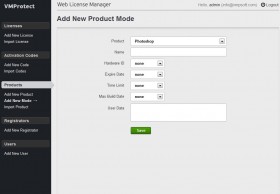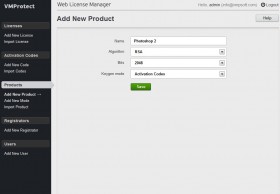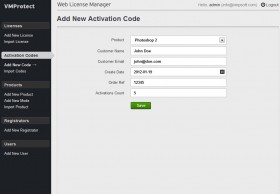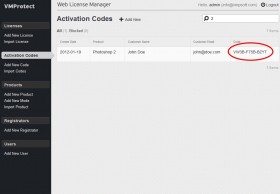Web License Manager 的高级功能
快速入门指南 展示了如何进行 WebLM 的基本设置并开始自动生成序列号。这通常涵盖了几乎所有标准供应商的要求,但有时您需要更大的灵活性。您将在下面找到 WebLM 提供的更多功能。
产品“模式”
模式是产品之上的一层。它们允许您覆盖某些序列号设置,同时保持它们或多或少相同。有许多可能的场景使用模式。其中一些如下:
不同的产品版本
就像在 快速入门指南 中一样,假设您决定发布图形编辑器的“Photoshop Lite”版本,其功能较少且价格较低。您希望为两种产品保留相同的授权数据以轻松共享插件,但您希望在运行时轻松区分序列号。您可以在用户数据中添加一些内容,然后在运行时检查用户数据字段,这将起作用,但您不能让两个产品具有相同的 RSA 对。这里是“模式”功能。
单击左侧面板中的“添加新模式”链接,然后在第一个下拉列表中找到产品:
将“标准”放在名称字段中,将所有其他字段留空,除了最后一个 - 用户数据。让我们在那里也放一个“标准”。您需要先将数据编码为 base64 才能使用二进制数据。将“U3RhbmRhcmQ=”放入该字段(这是“标准”的 base64 版本),然后单击“保存”按钮。
现在重复与上述相同的步骤并创建“Lite”模式。对用户数据字段使用“TGl0ZQ==”文本。单击“保存”按钮后,您应该将两种模式都视为主要产品的子项:
将鼠标移到项目上以查看可能的操作。请注意“Keygen URL”操作与产品的工作方式完全相同,但允许您使用预定义的设置生成序列号。现在您可以将两个订单链接复制到您的电子商务提供商的设置面板,并将用户数据检查代码添加到您的应用程序中。
租用软件
想象一下,您决定发布一个功能强大且价格昂贵的“专业”版 “Photoshop”图形编辑器。您可以使用上述技术轻松做到这一点,这里没有问题。但是,您觉得有些用户可能觉得价格太高,所以您决定出售“Pro”版本的“月票” – 一个更便宜的序列号,只能使用 30 天。
这样也没问题,只需再创建一个模式“Pro for a Month”,并将“Expire date”字段设置为“delay in days”和“30”。现在保存模式,然后……就是这样。您甚至不需要在运行时检查这一点,VMProtect 授权模块会为您完成这项工作。
使用模式手动生成序列号
模式也可用于手动生成序列号。例如,您可以为那些想要在购买前获得软件的全功能试用版的客户创建一个特殊模式。您可以为此创建一个模式,然后在“添加新授权”下拉列表中找到它。这些模式列在其产品附近,因此您可以轻松地拥有产品的预定义版本,以便手动生成序列号。
激活码
该功能适用于那些需要两步注册过程和短序列号的人。激活码是一个短字符串,例如“ABCD-1234-WXYZ”,它是唯一的且难以猜测。每个激活码都与产品或模式相关联,并允许客户生成特定数量的序列号。
有关激活的更多详细信息,请参见 此处 ,我们将仅提供简要概述。由于产品可能使用序列号或激活码,您需要创建一个新产品。完全按照 快速入门指南 中的操作,但选择“激活码”。
单击“保存”按钮后,单击左侧面板中的“添加新代码”,在第一个下拉列表中找到产品,并在所有其他字段中填写一些数据:
单击“保存”按钮并在列表中找到新创建的激活码(使用过滤器字段使这更容易):
激活码本身在上面标记为红色。一旦您向电子商务提供商提供此类产品或模式的注册机 URL 作为注册机 URL,这就是您的客户收到的,而不是序列号。
请注意,不应将激活码传递给 VMProtectSetSerialNumber() API,而是使用 激活 API 来执行激活并接收授权模块的有效序列号。
您可以编辑激活码、添加更多激活码或完全冻结它,例如,如果订单是欺诈性的。有关更多详细信息,请参阅 激活 页面。
用户管理
现在是关于客户,关于帮助您在 WebLM 中处理序列号和产品的人。您可以使用左侧面板中的“添加新用户”链接轻松创建其他用户。
填写表格并单击“保存”按钮添加新用户。请注意角色,因为管理员可以创建新用户,而管理员不能这样做。